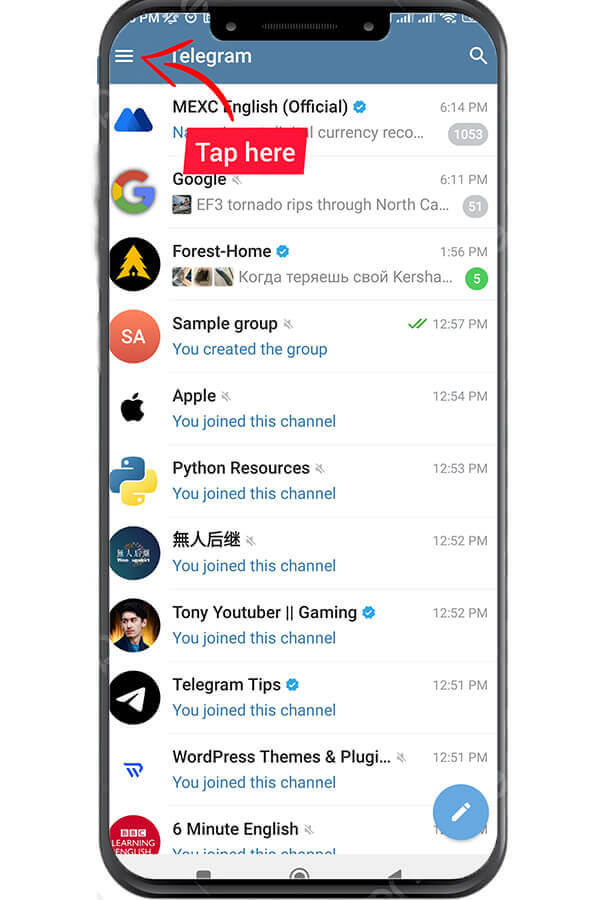ٽيليگرام اڪائونٽس، چينلز يا گروپن جي رپورٽ ڪيئن ڪجي؟
جولاء 30، 2023
ٽيليگرام آٽو ڊائون لوڊ ۽ آٽو پلے ميڊيا ڇا آهي؟
جولاء 31، 2023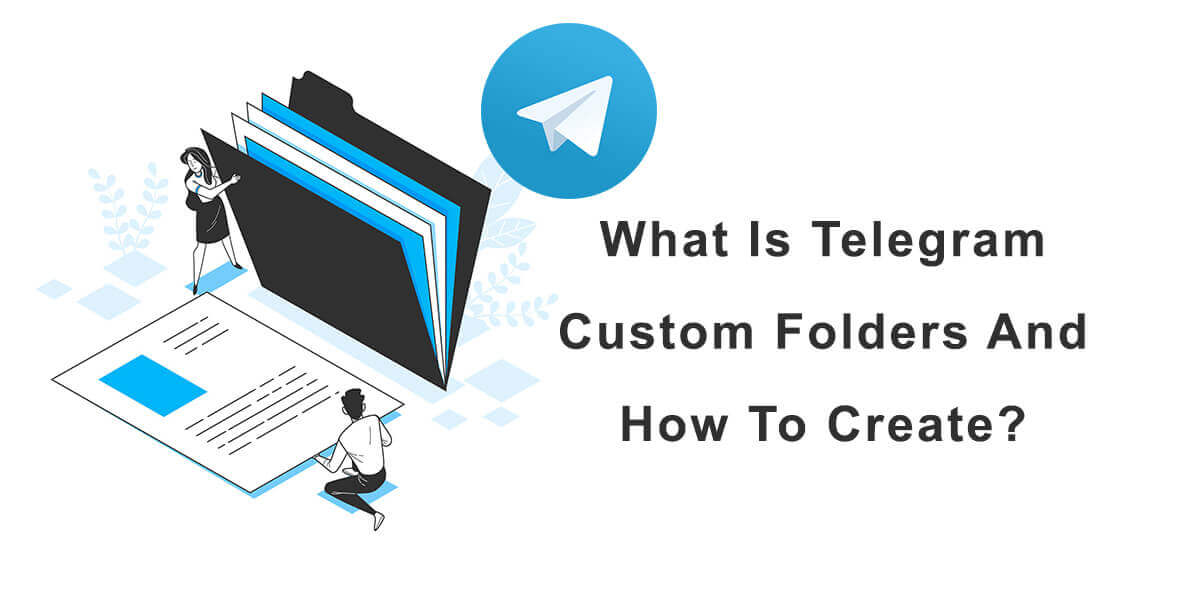
ٽيليگرام ڪسٽم فولڊر
ڇا توهان ڪڏهن پنهنجو پاڻ کي پنهنجي تي چيٽ، گروپن ۽ چينلن جي لامحدود لسٽ ۾ گم ٿي ڏٺو آهي تار، هڪ خاص گفتگو لاءِ شدت سان ڳولي رهيا آهيو؟ ٽيليگرام ۾ منظم رهڻ هڪ حقيقي مسئلو آهي، جنهن لاءِ ٽيليگرام پنهنجي ڪسٽم فولڊر جي خصوصيت سان حل پيش ڪري ٿو. ڪسٽم فولڊر ٺاهڻ سان، توهان آساني سان پنهنجي چيٽ کي درجه بندي ڪري سگهو ٿا، بي ترتيبي کان پاسو ڪري سگهو ٿا ۽ ڳولي سگهو ٿا جيڪي توهان ڳولي رهيا آهيو ڪنهن به وقت ۾. هن آرٽيڪل ۾، اسان اهو معلوم ڪنداسين ته ڪسٽم فولڊر ڪهڙا آهن، انهن کي ڪيئن ٺاهيو، ۽ هن خاصيت مان تمام گهڻو ڪيئن ٺاهيو.
ٽيليگرام ڪسٽم فولڊر ڇا آهن؟
ٽيليگرام جا ڪسٽم فولڊر توهان جي چيٽ کي مختلف فولڊرن ۾ ورهائڻ جو طريقو مهيا ڪن ٿا، جهڙوڪ ڪم، ڪٽنب، دوست، فلمونموسيقي، ۽ وڌيڪ. چاهي توهان وٽ تمام گهڻيون چيٽون هجن يا صرف هڪ صاف سٿري ميسيجنگ ايپ کي ترجيح ڏيو، ٽيليگرام جا ڪسٽم فولڊر توهان جي تمام گهڻي مدد ڪري سگهن ٿا.
ڪسٽم فولڊر ڪيئن ٺاهيو؟
ڪسٽم فولڊر ٺاهڻ آسان آهي. هتي ڪيئن آهي:
#1 ٽيليگرام کوليو ۽ مٿي کاٻي ڪنڊ ۾ ٽي لائن آئڪن تي ٽيپ ڪريو.
#2 منتخب ڪريو "جوڙ”کاٻي مينيو مان.
#3 تي "چيٽ فولڊر".
#4 تي ٽيپ ڪريو.ٺاهيو نئون فولڊر”اختيار هيٺان.
#5 ۾ "فولڊر نالو” سيڪشن مٿي تي، ٽائيپ ڪريو نالو جيڪو توهان فولڊر لاءِ چونڊيو آهي (مثال طور، ڪم، خاندان، دوست).
#6 تي "شامل ڪريو چٽسچيٽ، گروپ، ۽ چينل چونڊڻ لاءِ جيڪي توھان ھن فولڊر ۾ رکڻ چاھيو ٿا. توھان جي چونڊ جي تصديق ڪرڻ لاءِ صفحي جي ھيٺئين ساڄي ڪنڊ ۾ چيڪ مارڪ آئڪن تي ٽيپ ڪريو.
#7 آخرڪار، تي ٽيپ ڪريو "SAVE"مٿي ساڄي ڪنڊ تي توهان جي نئين ڪسٽم فولڊر کي بچائڻ لاء.
هڪ دفعو توهان ٽيليگرام تي ڪسٽم فولڊر ٺاهي ڇڏيو، توهان جي ٺاهيل سڀني ڪسٽم فولڊر جي هڪ فهرست مٿي تي ڏيکاري ويندي، ۽ هر فولڊر تي ٽيپ ڪندي، توهان ان جي مواد کي ڏسي سگهو ٿا.
هڪ فولڊر ۾ چيٽ ڪيئن شامل ڪجي؟
هڪ دفعو توهان ٽيليگرام تي هڪ ڪسٽم فولڊر ٺاهي ڇڏيو آهي، توهان آساني سان ان ۾ وڌيڪ چيٽ شامل ڪري سگهو ٿا مطلوب چيٽ کي منتخب ڪندي، ٽيپ ڪريو ٽي-ڊٽ آئڪن کي ٽيپ ڪندي، چونڊيو "فولڊر ڏانھن منتقل ڪريومينيو مان، ۽ ڪسٽم فولڊر چونڊيو جيڪو توهان چيٽ کي منتقل ڪرڻ چاهيو ٿا.
هڪ فولڊر مان چيٽ کي ڪيئن هٽايو؟
توهان آساني سان ٽيليگرام تي ڪسٽم فولڊر مان هڪ چيٽ کي هٽائي سگهو ٿا چيٽ کولڻ سان، ڪسٽم فولڊر کي چونڊيو جنهن ۾ چيٽ شامل آهي، توهان جي آڱر کي چيٽ تي رکو جنهن کي توهان هٽائڻ چاهيو ٿا، ٽيپ ڪريو ٽي-ڊٽ آئڪن تي ٽيپ ڪريو، ۽ چونڊيو. "فولڊر مان هٽايو”مينيو مان.
ڪيئن هڪ فولڊر کي حذف ڪرڻ لاء؟
جيڪڏهن توهان ٽيليگرام تي ڪسٽم فولڊر ٺاهيا آهن ۽ چاهيو ٿا مٽائڻ انهن مان ڪجهه، توهان آساني سان ڪري سگهو ٿا انهن قدمن تي عمل ڪندي:
- ٽيليگرام کوليو ۽ مٿي کاٻي ڪنڊ ۾ ٽي لائن آئڪن تي ٽيپ ڪريو.
- منتخب ڪريو "جوڙ”کاٻي مينيو مان.
- تي "چيٽ فولڊر".
- ڪسٽم فولڊر ڳولھيو جنھن کي توھان لسٽ مان ختم ڪرڻ چاھيو ٿا ۽ فولڊر جي نالي جي اڳيان ٽي ڊٽ آئڪن تي ٽيپ ڪريو.
- مينيو مان، چونڊيو "حذف ڪريو فولڊر. "
- توهان کي حذف ڪرڻ جي تصديق ڪرڻ لاء چيو ويندو. تي ٽيپ ڪريو "خارج ڪريو" پڪ ڪرڻ.
انهن قدمن تي عمل ڪندي، توهان آساني سان ٽيليگرام تي ڪسٽم فولڊر کي حذف ڪري سگهو ٿا ۽ توهان جي چيٽ لسٽ منظم رکي سگهو ٿا. ڪسٽم فولڊر ٽيليگرام مان هٽايو ويندو، پر ان جي مواد باقي رهندو توهان جي چيٽ لسٽ ۾.
ٿڪل
ٽيليگرام جا ڪسٽم فولڊر توهان جي چيٽ کي منظم ڪرڻ ۽ توهان جي پيغامن جي چوٽي تي رهڻ لاءِ هڪ طاقتور اوزار آهن. هن آرٽيڪل ۾ بيان ڪيل سادي قدمن تي عمل ڪندي، توهان ٺاهي سگهو ٿا ڪسٽم فولڊر جيڪي توهان جي سڀني چيٽ کي منظم ڪرڻ آسان بڻائي.